Senast uppdaterad: 4 september 2025
Vi har uppgraderat till en ny app för videosamtal
VIKTIGT: Konnekt har övergått till en ny plattform och app för videosamtal. Från och med onsdagen den 16 juli kan Skype/Teams inte längre användas för att kommunicera med bildtelefoner.
Om du eller dina videokontakter inte har fått en inbjudningslänk eller behöver hjälp, vänligen kontrollera först om det finns e-postmeddelanden från Konnekt i din inkorg eller skräppostmappar, sedan kontakta Konnekt Support.
Uppdateringar och nya funktioner lanseras automatiskt – ingen åtgärd krävs.
Användare som endast använder telefonen: Din vanliga telefontjänst (med eller utan textning) är oförändrad. Du kommer inte att få några uppgraderingsmeddelanden.
Videotelefonanvändare: Din videotelefon har redan uppdaterats (eller om den inte har varit påslagen sedan juni kommer den att uppdateras strax efter att den är online nästa gång). Gränssnittet och samtalsknapparna kommer att förbli desamma.
Snabb åtkomst:
Vad händer
Vi har redan kontaktat den huvudsakliga kontaktpersonen som ansvarar för varje bildtelefon och bett dem granska och uppdatera e-postadressen och/eller mobilnumret för varje. befintlig videokontakt (kontakter som endast är tillgängliga via telefon inkluderades inte). Detta gör att vi kan skicka uppdateringar och en personlig inbjudningslänk till den nya appen till varje kontakt i rätt tid.
Formuläret för att uppdatera kontaktuppgifter kommer att vara öppet tills vidare.
Använd inte formuläret för att lägga till eller ta bort kontakter — För att lägga till eller ta bort kontakter, kontakta Konnekt eller din lokala försäljnings-/supportpartner.
Så här konfigurerar du videosamtalappen
Varje videokontakt har fått (eller kommer att få på begäran) en personlig inbjudningslänk via e-post eller SMS. Du behöver en iPhone, iPad eller Android-enhet. Appen fungerar inte på PC/Mac.
För att ansluta:
- Tryck bara på länken du fick på din mobil eller surfplatta för att installera appen.
- Om du redan har installerat CareWindow-appen trycker du bara på din inbjudningslänk igen för att slutföra installationen.
- Eller, om du tittar på länken på en dator, skanna QR-koden med din telefonkamera.
- Följ anvisningarna för att:
- Ställ in ditt konto
- Anslut automatiskt till videotelefonen
Det är snabbt, enkelt och automatiskt – inga tekniska färdigheter krävs!
Ring oss på 03 8637 1188 om du behöver hjälp.
Några viktiga saker att notera:
- Ändra inte ditt namn under installationen. Det angivna namnet visas på videotelefonen och är synligt för andra. Vi rekommenderar att du behåller standardnamnet, vilket matchar det namn som tidigare ställts in och redan visas på videotelefonen.
- Vänligen konfigurera återställnings-e-postadressen efter att ditt konto har konfigurerats. För att göra detta, gå till din profil i det övre högra hörnet och klicka på "Kontoåterställning" och följ instruktionerna som visas i appen. Detta hjälper till att lagra dina kontodata säkert och gör det enklare att återställa åtkomsten om det behövs.
- Inbjudningslänken vi skickade till varje enskild kontakt är unik och engångsbrukDu kan inte använda den för flera inställningar. Vänligen kontakta oss om du har problem med länken du fick så kan vi skicka en ny till dig.
Behöver du hjälp? Titta på den här steg-för-steg-videon:
Hur man laddar ner en ny app på iOS
- I App Store trycker du på “Skaffa sig".
- Dubbelklicka snabbt på sidoknappen (låsskärmsknappen på höger sida av din iPhone).
- Din iPhone kommer att be om Face ID:
• Om Face ID går igenom börjar appen laddas ner.
• Om Face ID misslyckas trycker du på “installera”, skriv sedan in ditt Apple-ID-lösenord och tryck på ”Logga inOm det går igenom börjar appen laddas ner.
Om du vill använda flera enheter:
Om du vill använda appen på mer än en enhet (t.ex. en iPad och en Android-telefon), observera:
- Begränsning för återställnings-e-postadress: Om du använder samma återställningsadress och samma inbjudningslänk på flera enheter, Endast den senaste enheten kommer att få aviseringar om inkommande samtal. Om du till exempel först konfigurerar appen på din iPhone och sedan på din iPad med samma konto, kommer bara din iPad att ringa vid inkommande samtal.
- Ett konto per enhet: För att ta emot inkommande samtal på flera enheter måste du skapa ett separat konto per enhet. Varje konto måste:
- Använd en unik återställningsadress (eller hoppa över steget med återställningsadressen).
- Aktiveras via en annan inbjudningslänk.
- Begär ytterligare länkar: Tveka inte, kontakta oss Om du vill konfigurera ytterligare enheter tillhandahåller vi extra inbjudningslänkar.
- Plattformsbegränsningar: Appen har för närvarande inte stöd för Mac, Windows, Linux eller andra PC-plattformar. Använd smartphones eller surfplattor.
Exempel: Använda en Android-telefon och en iPad
Låt oss säga att du vill använda appen på både en Android-telefon och en iPad:
- Du får en unik inbjudningslänk till din Android och en annan till din iPad.
- Varje enhet visar samma kontaktlista, och du kan antingen använda den för att ringa familj eller videotelefonen.
- När du ringer till videotelefonen:
- Din Android-enhet kan visas som ”JaneAndroid”
- Din iPad kan visas som ”JaneiPad”
- Vi kan ställa in det så att videotelefonanvändaren ser båda som "Inkommande samtal från Jane" för konsekvensens skull.
- Om videotelefonanvändaren ringer dig från videotelefonen kan vi konfigurera den så att den först testar din Android-telefon, och om ingen svarar, automatiskt testar den din iPad.
Detta säkerställer pålitliga samtal och undviker aviseringsproblem.
Om du pratar med mer än en bildtelefon:
Du kommer att få ett separat e-postmeddelande med en unik länk för varje videotelefon. Om du till exempel har två videotelefoner får du två e-postmeddelanden med två olika länkar, och så vidare.
Varje e-postmeddelande kommer att innehålla namnet på videotelefonanvändaren så att du enkelt kan identifiera vilken länk som tillhör vilken enhet.
Följ stegen nedan:
- Tryck på din profil/ditt foto i det övre högra hörnet och klicka på "Lägg till konto".
- Klicka sedan på “Lägg till nytt konto”.
- Slutför kontoinställningarna för det nya kontot.
- När du blir tillfrågad om ditt namn, använd ett något annorlunda namn så att du kan skilja mellan kontona. Till exempel: Fred2.
- Du kan inte använda samma e-postadress som återställningsadress för flera konton. Vi rekommenderar att du skapar en separat återställningsadress om möjligt; annars hoppar du bara över det här steget.
- När du ser: ”Din telefon/surfplatta har inte parats ihop med några andra enheter ännu” gör du ingenting i appen.
- Klicka sedan på din andra (eller efterföljande) inbjudningslänk eller skanna QR-koden så att ditt konto kan uppdateras automatiskt.
- För att byta konto (för att prata med en annan videotelefon), tryck på din profil/ditt foto i det övre högra hörnet och välj önskat konto från listan.
Obs: Inkommande samtal till något av dina konton kommer att ringa, oavsett vilket konto du har valt i appen.
Du kan titta på videon för instruktioner om hur man ansluter till flera videotelefoner.
Vad du kan förvänta
Alla Konnekt Videotelefoner uppdaterades den 16 juli eller strax efter den. Om videotelefonen inte har varit online sker uppdateringen efter att den är online igen och efter att den har varit inaktiv i cirka 5–10 minuter.
Vänligen skapa ditt konto i den nya appen så snart som möjligt.
För videotelefonkontakter:
- Appen är mycket enklare att använda
- Appen kräver inga inloggningar eller lösenord
- Videokvaliteten (från videotelefonens kamera till appen) har högre upplösning
- Automatisk zoomning (från app till videotelefonskärm) gör det lättare för dig att synas
- Appens Stör ej-läge är utmärkt när du inte kan bli avbruten
Gruppsamtal, PC-samtal och skärmdelning
Observera att gruppsamtal, samtal från en dator och skärmdelning för närvarande är begränsade.
- För att ringa på datorer, Konnekt kommer att tilldela en unik konferenslänk till din videotelefon.
- Öppna bara länken i valfri webbläsare för att ringa.
- Samma länk kan delas med flera videotelefonkontakter, vilket möjliggör gruppsamtal om flera personer använder den samtidigt.
- För användare med digital kompetens kan programvara från tredje part användas för att möjliggöra skärmdelning under samtal.
I detta skede stöder den här metoden endast utgående samtalDu kan ringa en videotelefon från din dator, men du kan inte svara på ett inkommande samtal från en videotelefon på din dator eller webbläsare.
Om du vill använda din dator för att ringa till bildtelefonen, vänligen kontakta oss för att begära din unika länk.
Vi tackar er innerligt för ert fortsatta stöd.
Hälsningar,
Ocuco-landskapet Konnekt Team
Vanliga frågor om felsökning
Länk/QR-kod fungerar inte:
Du kanske har tryckt på "Par" knappen under installationen.
När du gör detta visar appen en QR-kod, en knapp för att skanna en kod och en knapp för att dela länk. Observera: inget av dessa kommer att fungera med Konnekt systemet.
- Om du trycker på "Skanna en kod" och använd appen för att skanna QR-koden vi skickade dig, så fungerar det inte. Stäng appen och använd telefonens kamera för att skanna koden istället.
- Om du trycker på "Dela länk" och skicka länken till andra, kommer det inte att fungera för dem. Om du vill bjuda in fler kontakter, vänligen kontakta oss för en separat inbjudningslänk.
Det här är för att Konnekt använder ett separat system som hanteras av vårt team. CareWindows support kan inte hjälpa till med denna process. Tack för din förståelse.
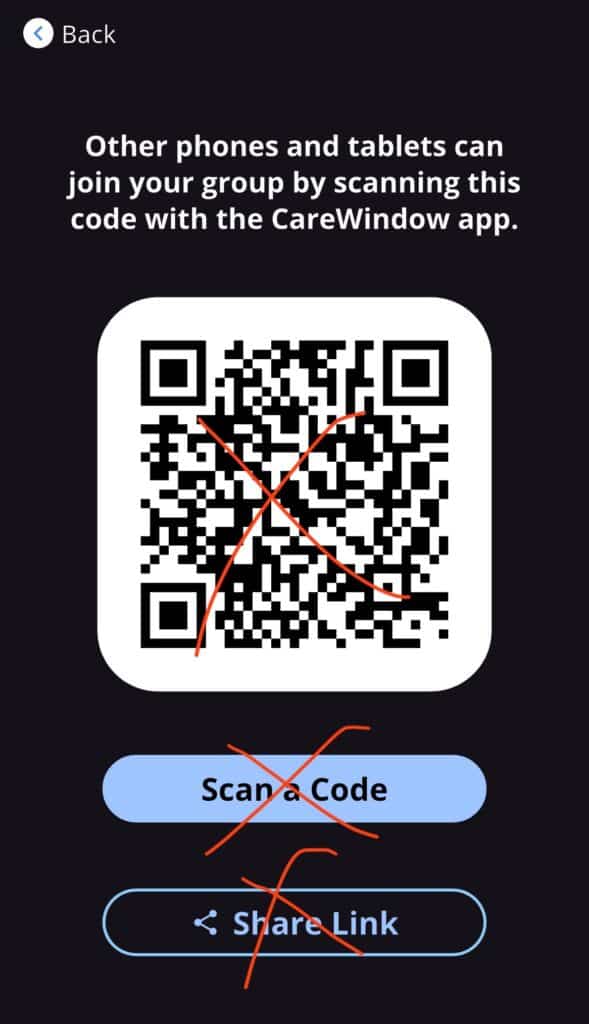
Det gick inte att lägga till återställningsadressen
Detta är ett vanligt problem, det betyder att din återställnings-e-postadress är tilldelad ett felaktigt CareWindow-konto, ett som inte ansluter till videotelefonen.
Följ stegen nedan:
Om du har fler än ett konto:
- I CareWindow-appen trycker du på ditt foto längst upp till höger.
- Gå till "Byt konto", som bör visa mer än ett konto.
- Om det är sant, välj det konto som inte fungerar.
- Om du inte ser ”Byt konto” eller bara ser ett konto listat, gå vidare till nästa avsnitt för ”visa bara ett konto”.
- Tryck på ”PARA Ihop” och sedan på ”TA BORT PARNING”.
- Tryck på ditt foto igen och växla tillbaka till det fungerande kontot. Du kan hoppa över det här steget om det bara finns ett konto kvar.
- Tryck på Kontoåterställning och konfigurera sedan din återställnings-e-postadress.

Om du bara ser ett konto under ”Byt konto”:
- Tryck på “Lägg till konto”.
- Tryck på "Återställ konto".
- Använd din e-postadress för att återställa det felaktiga kontot.
- Tryck på ”PARA Ihop” och sedan på ”TA BORT PARNING”.
- Tryck på ditt foto längst upp till höger och gå tillbaka till det fungerande kontot (om det behövs).
- Tryck på "Kontoåterställning" och konfigurera din återställnings-e-postadress.
Är återställningsadressen nödvändig?
Inte alls. Om du någonsin byter telefon kan vi ge dig en ny länk – det tar bara en minut eller två under kontorstid.
Att konfigurera en återställnings-e-postadress kan dock vara bra om du konfigurerar en ny telefon utanför Konnekts supporttider, till exempel sent på kvällen eller på helger.
Jag kan se kontakter, men inte videotelefonen?
Du har troligtvis fått en länk som delades av en annan videotelefonkontakt (efter att de tryckt på KOPPLA > DELA LÄNK). Den här länken kommer inte att ansluta dig till själva videotelefonen. Vänligen kontakta Konnekt för att begära en ny inbjudningslänk direkt åt dig.
Varför öppnas inte appen automatiskt på min iPad när jag klickar på länken?
På iPad öppnar länken en sida som visar en QR-kod (avsedd för skanning på en telefon). iPads kan inte skanna sin egen skärm och de öppnar inte automatiskt App Store.
Lösning: Tryck på ”Ladda ner på App Store” på QR-kodsidan för att gå till App Store och installera appen. När den är installerad, gå tillbaka till länken och tryck på den igen – appen öppnas nu direkt.

När jag blir uppringd, ringer inte min telefon?
Du kanske har:
- Använde din inbjudningslänk på mer än en enhet, eller
- Delade din länk med någon annan som installerade appen.
Varje enhet (telefon, surfplatta, iPad) behöver sin egen unika inbjudningslänk. Vänligen kontakta Konnekt (eller be kontoinnehavaren att göra det) om en ny länk bara för din enhet.
Appen fungerar, men jag hittar inte högtalarknappen. Hur aktiverar jag högtalarläge på min iPhone?
Det finns ingen manuell inställning i appen för att växla mellan öronhögtalare och högtalartelefon. Appen bör alltid använda handsfree-läge (högtalartelefon) som standard. Om den använder öronhögtalaren istället:
- Koppla bort alla Bluetooth-enheter (hörlurar, bilstereo, högtalare)
- Stäng sedan appen helt och öppna den igen
Detta tvingar appen att använda telefonens högtalare istället för en ansluten ljudenhet.
